
- •1 І нформаційні системи в середовищі excel 3
- •2 Завдання до виконання контрольної роботи 32
- •1 Інформаційні системи в середовищі Excel
- •1.1 Основні теоретичні відомості
- •1.1.1 Автоматичне збереження зроблених у файлі змін
- •1.1.2 Переміщення по робочому листі. Введення та редагування даних
- •1.2 Правила введення даних в комірки електронної таблиці
- •1.2.1 Виділення діапазонів клітин
- •1.2.2 Копіювання і переміщення інформації в таблицях
- •1.2.3 Знищення вмісту клітин
- •1.2.4 Знищення та вставка клітин в електронній таблиці
- •1.2.5 Пошук та заміна інформації в клітинах
- •1.3 Автозаповнення та авто повтор у клітинах
- •1.3.1 Встановлення коментарів до клітини
- •1.3.2 Автоматичне форматування клітин. Копіювання формату клітин
- •1.3.3 Змінювання висоти рядків та ширини клітин
- •1.4 Форматування клітин за допомогою вікна Формат ячейки
- •Общий – звичайний формат натуральних чисел (приймається за умовчанням);
- •1.5 Відносні і абсолютні координати. Автозаповнення для формул
- •1.5.1 Використання формул масиву
- •1.5.2 Пошук помилок у формулах
- •1.6 Загальна будова діаграми ms Excel
- •1.6.1 Будова діаграми:
- •1.6.2 Порядок створення діаграм
- •1.7 Аналіз даних у списку за допомогою зведених таблиць
- •1.7.1 Створення зведеної таблиці
- •1.7.2 Приклад 1
- •1.7.3 Створення діаграм за даними зведених таблиць
- •1.8 Використання програми пошук рішення для розв’язання задач оптимізації
- •1.8.1 Приклад використання програми Поиск решения
- •Microsoft Excel 8.0. Звіт за результатами
- •1.9 Прогнозування за допомогою сценаріїв у середовищі Microsoft Excel
- •2 Завдання до виконання контрольної роботи
- •2.1 Створення зведених таблиць. Побудова діаграм за даними зведених таблиць.
- •2.2 Моделювання технологічних процесів в інформаційних системах менеджменту
- •2.3 Прогнозування в задачах з використанням Таблиць підстановки і засобу Підбір пераметру
1.7.2 Приклад 1
Створити зведену таблицю за даними списку База 1 так, щоб можна було з’ясувати, які з виробів і з якою сумарною кількістю замовляв кожен з клієнтів.
Для цього викликається Майстер зведених таблиць, позначається джерело даних — список Microsoft Excel, вказується його діапазон — $A$11:$L$24 (або ім’я списку База1) і в зоні Строка (Рядок) розміщується поле Прізвище клієнта, у зоні Столбец (Стовпець) — поле Назва виробу, у зоні Данные (Дані) — поле Кількість, а зона Страница поки що залишиться вільною:
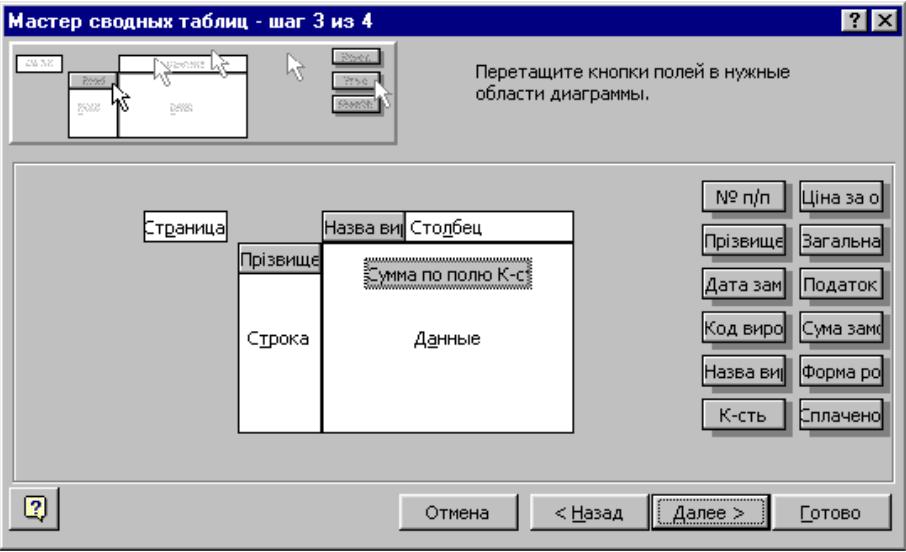
Видно, що після розміщення поля Кількість у зоні Данные з’явилася назва Сумма по полю Кількість, тобто у цій зоні числові дані будуть автоматично підсумовуватися. Потім вибирається розташування зведеної таблиці на новому аркуші і кнопка Готово.
З’явиться зведена таблиця, де по рядках розташовані прізвища клієнтів, по стовпчиках — назви виробів, а на перетині рядків і стовпчиків — сумарна кількість замовлених виробів. Крім того, підраховується сума кількості замовлених виробів для кожного клієнта по рядку і кожного виробу по стовпчику (Общий итог):
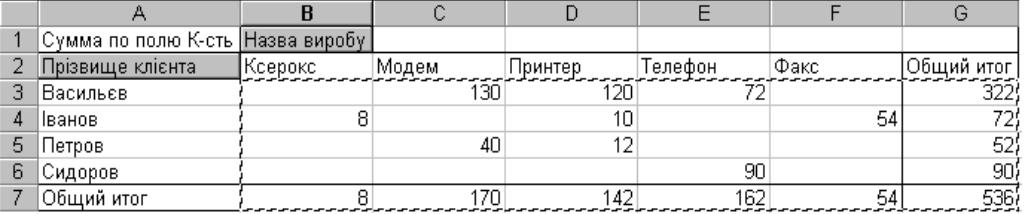
За такою таблицею можна швидко проаналізувати дані про те, які вироби користуються попитом (Модеми), а які — ні (Ксерокси), а також з’ясувати, хто з клієнтів замовляв вироби частіше (Васильєв), а хто рідше (Сидоров).
Для збереження цих даних у вигляді запиту треба двічі клацнути мишкою на потрібній цифрі у стовпчику або рядку Общий итог (Загальний підсумок). Наприклад, коли двічі клацнути мишкою по цифрі 322 у стовпчику Общий итог навпроти прізвища Васильєв, автоматично виберуться всі записи зі списку База1 про цього клієнта і розмістяться на окремому аркуші робочої книги:

Так само можна отримати відповідь на запит про замовлення принтерів (двічі клацнувши мишкою по цифрі 142 у зоні Общий итог по стовпчику Принтер):

1.7.3 Створення діаграм за даними зведених таблиць
Діаграми можна створювати, попередньо виділивши дані без загальних підсумків у зведеній таблиці:

Потім викликається Майстер діаграм і виконується побудова діаграми або графіка стандартним чином.
У результаті за виділеними вище даними буде створена гісторама такого вигляду:

Так само можна створити інші діаграми за даними інших зведених таблиць.
1.8 Використання програми пошук рішення для розв’язання задач оптимізації
Потужний допоміжний інструмент Microsoft Excel, яким є програма Поиск решения, дає змогу за значенням отриманого у комірках таблиці результату обчислень знаходити оптимальне рішення.
Наприклад, на основі таблиці з обчисленням прибутку залежно від витрат на рекламу можна визначити такі оптимальні витрати на рекламу, які забезпечать максимальний прибуток тощо.
У будь-якому випадку програма Поиск решения виконує зміну впливаючих на кінцеве рішення вхідних даних, і при цьому значення кінцевого результату може бути спрямоване на досягнення певного екстремуму (максимуму, мінімуму або конкретно заданого значення). Для знайдення оптимального рішення із множини всіх можливих рішень застосовуються обмеження.
Комірка з кінцевим значенням називається цільовою коміркою, а комірки з вхідними даними, що підлягають зміні, називаються змінними комірками. Цільова комірка обов’язково повинна містити формулу або функцію, параметрами якої є значення змінних комірок.
Розв’язання задачі оптимізації передбачає створення економіко-математичної моделі задачі, а реалізація створеної моделі покладається на програму Поиск решения, яка і знаходить оптимальне рішення.
